Kürzlich fragte einer unserer Nutzer nach den empfohlenen Serveranforderungen für den Betrieb einer WordPress-Website.
Das Beste an WordPress ist, dass es in fast jeder Art von Umgebung funktioniert. Wenn Sie sich jedoch für eine Hosting-Lösung für Ihre Website entscheiden, ist es wichtig zu prüfen, ob diese die grundlegenden Voraussetzungen erfüllt oder nicht.
In diesem Artikel werden wir Ihnen wichtige WordPress-Server-Anforderungen vorstellen, die Sie kennen sollten.
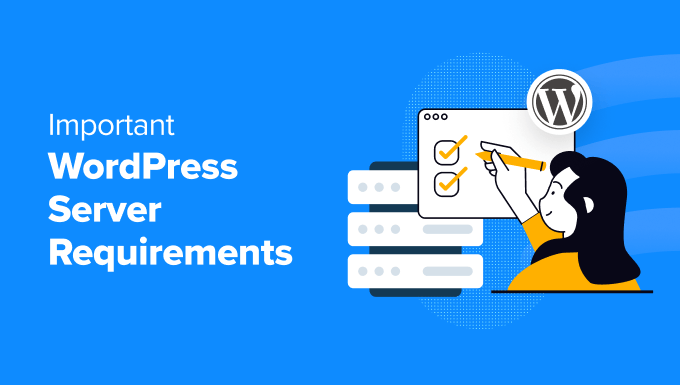
Warum ist es wichtig, die Serveranforderungen zu prüfen?
Alle WordPress-Websites im Internet benötigen einen Server, um zu funktionieren. Sie werden verwendet, um Website-Dateien, Datenbanken, Mediendateien, Inhalte und andere wichtige Daten zu speichern und zu nutzen.
Für den reibungslosen Betrieb von WordPress gibt es einige Serveranforderungen, auf die Sie achten sollten. Technisch gesehen funktioniert WordPress auch unter minimalistischen Bedingungen, z. B. auf veralteten PHP-Versionen oder einfacher Hardware, aber das ist nicht ideal.
Der WordPress-Server spielt eine große Rolle für die Leistung Ihrer Website. Begrenzte Serverspezifikationen können Ihre Website verlangsamen, was sich negativ auf die Nutzererfahrung und die Keyword-Rankings auswirken kann.
Außerdem wird es dadurch schwierig, große Verkehrsspitzen zu bewältigen. Wenn Sie mehrere WordPress-Plugins und Tools von Drittanbietern verwenden, ist die Einhaltung der Serveranforderungen entscheidend. Andernfalls riskieren Sie, dass Ihre Website kaputt geht oder die Leistung nachlässt.
Schauen wir uns also die Serveranforderungen für WordPress an. Sie können auf die Links unten klicken, um zu einem beliebigen Abschnitt zu springen:
Wichtige WordPress-Server-Anforderungen
Um WordPress auszuführen, müssen Sie einige Voraussetzungen überprüfen. Dazu gehören die PHP-Version, die MySQL- oder MariaDB-Version, die HTTPS-Unterstützung, der Webserver-Typ, der Speicherplatz und andere Hardware-Spezifikationen.
Schauen wir uns jede dieser Anforderungen genauer an.
1. Sicherstellen, dass der Server die empfohlene PHP-Version unterstützt
WordPress benötigt derzeit die PHP-Version 7.4 oder höher, um reibungslos zu funktionieren. PHP ist eine Programmiersprache für die Erstellung dynamischer, interaktiver Websites. Sie ist quelloffen und WordPress ist mit PHP geschrieben.
Wie bei jeder anderen Programmiersprache auch, gibt es viele Versionen von PHP, die Sie verwenden können. Jede Version erhält bis zu 2 Jahre lang Updates und Korrekturen. Obwohl WordPress offiziell die PHP-Version 7.4 empfiehlt, erhält sie keine Sicherheitsupdates mehr.
Deshalb empfehlen wir, die neueste Version zu verwenden. Wenn Sie bereits eine WordPress-Website haben, dann ist es besser, die PHP-Version so früh wie möglich zu aktualisieren.
Dadurch wird Ihre Website vor Sicherheitslücken, Bugs, Malware und Hackern geschützt. Außerdem wird die Leistung verbessert, da Prozesse schneller ablaufen und die Speichernutzung reduziert wird.
Sie können auch die PHP-Version Ihres Servers überprüfen, indem Sie im WordPress-Dashboard auf Tools ” Site Health gehen. Wechseln Sie von hier aus zur Registerkarte “Info”.
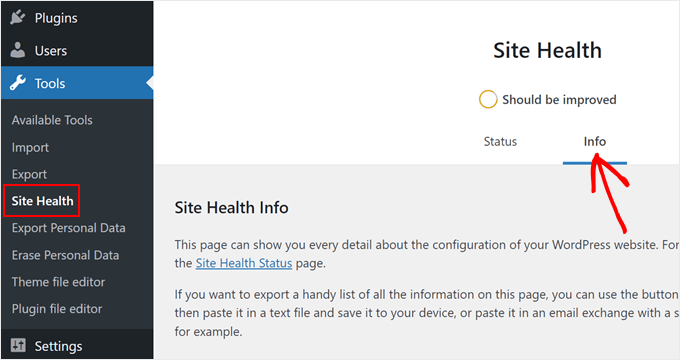
Als Nächstes können Sie zur Registerkarte “Server” hinunterblättern.
Klicken Sie auf die Registerkarte, um den Bereich Server zu erweitern und die Systeminformationen des Servers sowie die PHP-Version anzuzeigen.
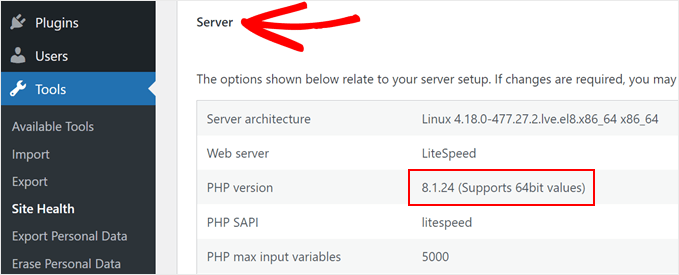
Darüber hinaus sollten Sie auch den vom WordPress-Server zugewiesenen PHP-Speicher überprüfen. Der PHP-Speicher ist die Menge an Speicher, die für die Ausführung von PHP-basierten Prozessen reserviert ist.
Der von WordPress verwendete PHP-Standardspeicher beträgt 64 MB, was jedoch oft nicht ausreicht. Wenn eine Aufgabe oder ein Prozess mehr Speicher benötigt, um zu funktionieren, kann dies zu dem Fehler “WordPress memory exhausted” führen.
Eine einfache Lösung besteht darin, den PHP-Speicher zu erhöhen, indem Sie die Datei wp-config.php oder die Datei .htaccess manuell bearbeiten. Oder Sie können sich an Ihren Webhosting-Anbieter wenden und das Limit erhöhen.
2. Prüfen Sie die vorgeschlagenen MySQL- oder MariaDB-Versionen
WordPress empfiehlt MySQL Version 5.7 oder höher und MariaDB Version 10.4 oder höher, um zu funktionieren.
MySQL und MariaDB sind Datenbankmanagementsysteme, die von WordPress zum Speichern und Abrufen von Blog-Informationen verwendet werden. Sie benötigen nur eines der beiden Systeme, um WordPress auf einem Server zu installieren und zu verwenden.
Sie können über das cPanel Ihres Hosting-Providers problemlos auf die Datenbanken zugreifen. Verwenden Sie zum Beispiel einfach phpMyAdmin, um in Ihrem Webbrowser auf die MySQL-Datenbank zuzugreifen.
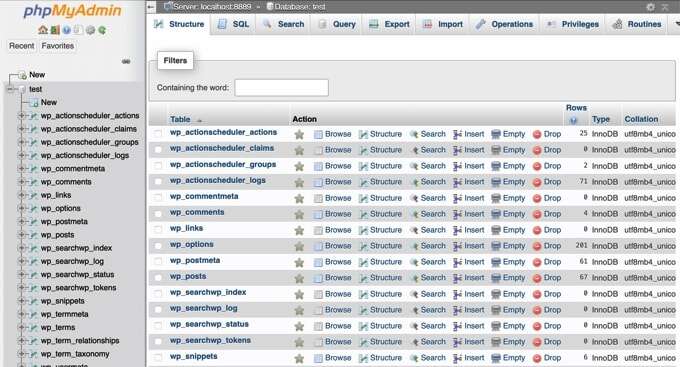
Achten Sie bei der Überprüfung der WordPress-Serveranforderungen jedoch darauf, dass die Datenbank auf einem Solid-State-Laufwerk (SSD) gespeichert ist. Dies ist die schnellste derzeit verfügbare Speichertechnologie und bietet eine schnelle Leistung.
Sie sollten auch prüfen, ob der Server eine automatische Datenbankoptimierung bietet und ob eine Option für automatische Datenbanksicherungen vorhanden ist.
3. Suchen Sie nach NGINX oder Apache Web Server Software
Die von WordPress empfohlene optimale Webserver-Software ist NGINX oder Apache. Auch wenn es nicht zwingend erforderlich ist, um WordPress zu betreiben, hat die Verwendung einer der beiden Softwares gewisse Vorteile.
Apache zum Beispiel ist eine Open-Source-Server-Software, die schnell, zuverlässig und sicher ist. Sie betreibt fast 31 % aller Webserver und ist in hohem Maße anpassbar. Sie können verschiedene Erweiterungen und Module verwenden, um die Anforderungen jeder Umgebung zu erfüllen.
Andererseits ist NGINX neuer und schneller und benötigt weniger Ressourcen als Apache. Es läuft auf mehr als 34 % der Webserver und wurde entwickelt, um Leistungsprobleme zu lösen. Allerdings bietet er nicht die Flexibilität, die Sie mit Apache erhalten.
Wenn Sie einen Webserver für Ihre WordPress-Website suchen, sind Apache oder NGINX eine gute Wahl.
PRO TIPP: Viele Nutzer haben auch mit der Litespeed Server Software großen Erfolg gehabt. Wenn Sie daran interessiert sind, empfehlen wir Hostinger, weil sie optimiertes Litespeed-Hosting für nur 2,99 $ pro Monat anbieten.
4. Unterstützung für HTTPS durch WordPress Server
HTTPS (Hypertext Transfer Protocol Secure) ist eine Verschlüsselungsmethode, die die Verbindung zwischen Ihrem Server und dem Browser Ihres Benutzers sichert. Es ist eine Erweiterung von HTTP, und alle Webadressen beginnen mit HTTPS.
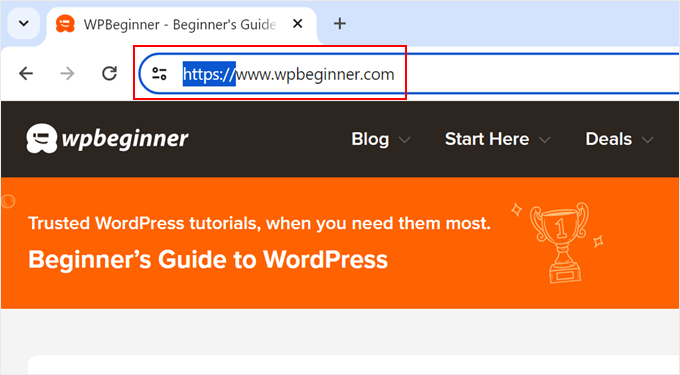
HTTPS erschwert es Hackern, Ihre Verbindung abzuhören, und trägt dazu bei, Ihre Website sicherer zu machen. Außerdem sendet es ein positives Signal an Suchmaschinen wie Google und trägt zur Verbesserung Ihrer WordPress-SEO bei.
Deshalb ist es wichtig zu prüfen, ob Ihr WordPress-Server HTTPS unterstützt und SSL-Zertifikate anbietet.
Weitere Einzelheiten finden Sie in unserem Leitfaden, wie Sie ein kostenloses SSL-Zertifikat für Ihre WordPress-Website erhalten.
5. Hardware-Anforderungen für WordPress-Server
Bei der Auswahl eines WordPress-Servers sollten Sie auch auf einige grundlegende Hardware-Spezifikationen achten.
Das liegt daran, dass ein Webserver eigentlich ein physischer Server ist, der Websites speichert und für andere im Internet bereitstellt. Wenn die Hardwareanforderungen begrenzt sind, kann es zu Speicherproblemen, schlechter Leistung und anderen WordPress-Fehlern kommen.
Einige wichtige Hardware-Anforderungen sind die Überprüfung des verfügbaren Festplattenspeichers, des RAM (Random Access Memory) und der CPU (Central Processing Unit).
- Speicherplatz – Die Mindestanforderung an den Speicherplatz für WordPress ist 1 GB. Wir empfehlen jedoch, nach Servern zu suchen, die mindestens 10 GB oder mehr Speicherplatz bieten. WordPress benötigt Speicherplatz, um Website-Dateien, Bilder, Videos, Plugins, Themes und andere Daten zu speichern. Wenn Ihre Website wächst, ist es also besser, über genügend Speicherplatz zu verfügen, damit Ihre Website reibungslos funktioniert. Außerdem sollten Sie sich für SSD-Laufwerke entscheiden, da diese schneller sind als herkömmliche HDD (Hard Disk Drives).
- Speicher (RAM) – Er fungiert als Bindeglied zwischen der Festplatte und dem Prozessor Ihres Servers. RAM beschleunigt die Serverprozesse, indem es die von der CPU benötigten Daten von der Festplatte vorübergehend speichert. WordPress selbst benötigt nur mindestens 512 MB RAM, aber suchen Sie nach einem Webserver, der eine Option zur Erweiterung bietet. Wenn Ihre Website wächst, benötigen Sie mehr RAM, um die Leistung zu verbessern.
- Rechenleistung (CPU) – Der Prozessor oder die CPU ist das Gehirn Ihres Webservers und steuert, wie viele Prozesse zu einem bestimmten Zeitpunkt ablaufen können. Seine Leistung wird normalerweise in Gigahertz (GHz) oder der Anzahl der verfügbaren Kerne gemessen. WordPress benötigt nur eine CPU mit 1,0 GHz, um normal zu funktionieren. Leistungsstärkere Prozessoren verfügen jedoch über mehrere Kerne und bieten eine höhere Leistung.
Weitere Informationen finden Sie in unserem Leitfaden zur Bestimmung der idealen Größe eines Webservers für Ihre Website.
6. Überprüfen Sie den Standort Ihres WordPress-Servers und die CDN-Option
Die physische Entfernung zwischen dem Standort des Servers Ihrer Website und dem Standort des Nutzers kann die Ladegeschwindigkeit Ihrer Website beeinflussen. Wenn sich ein Nutzer in der Nähe Ihres Servers befindet, wird Ihre Website schneller geladen als bei einer Person, die weiter entfernt wohnt.
Um Ihre WordPress-Website zu beschleunigen, bieten viele Webserver ein Content Delivery Network (CDN) an.
Dabei handelt es sich um ein Netz von Servern, die über die ganze Welt verteilt sind und statische Versionen Ihrer Website speichern. Wenn ein Nutzer Ihre Inhalte aufrufen möchte, wird der nächstgelegene Server im CDN die Website sofort laden.
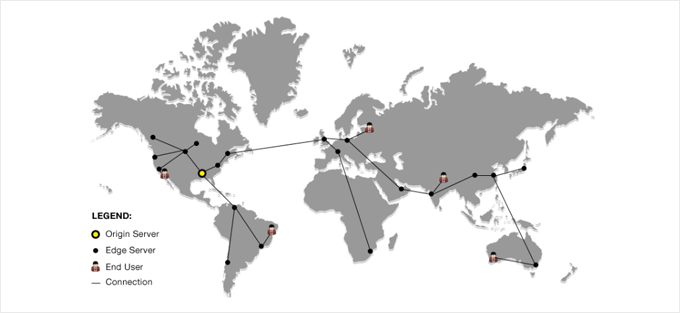
Auch wenn es sich nicht um eine technische Serveranforderung handelt, so ist es doch von Vorteil, wenn das von Ihnen gewählte Hosting-Unternehmen ein CDN anbietet, um den Bedürfnissen und Anforderungen Ihrer Website gerecht zu werden.
Vielleicht möchten Sie unsere Liste der besten WordPress CDN-Dienste einsehen.
Bonus: Wählen Sie die besten WordPress-Server
Da Sie nun einige wichtige WordPress-Serverspezifikationen kennen, besteht der nächste Schritt darin, eine Hosting-Lösung auszuwählen, die diese Anforderungen erfüllt.
In unserer über 16-jährigen Erfahrung haben wir mehrere Website-Hosts getestet. Und um Ihnen zu helfen, stellen wir Ihnen hier einige der besten Hosting-Anbieter vor, die Sie wählen können.
1. Bluehost
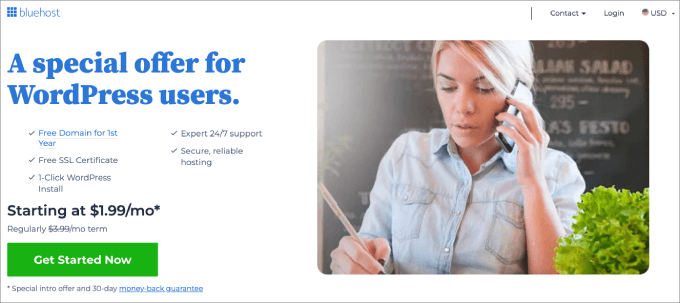
Bluehost ist der älteste Webhoster auf dem Markt und ein offiziell von WordPress empfohlener Hosting-Anbieter.
Es bietet eine kostenlose Domain für 1 Jahr, ein kostenloses SSL-Zertifikat und eine 1-Klick-WordPress-Installation mit jedem Plan. Außerdem erhalten Sie SSD-Webspeicherplatz ab 10 GB und bis zu 100 GB.
Außerdem bietet es kostenloses CDN mit jedem Preisplan. Wenn Sie sich für dediziertes Hosting entscheiden, erhalten Sie ein Minimum von 4 CPU-Kernen (2,3 GHz) und 1 TB Festplattenspeicher.
2. SiteGround
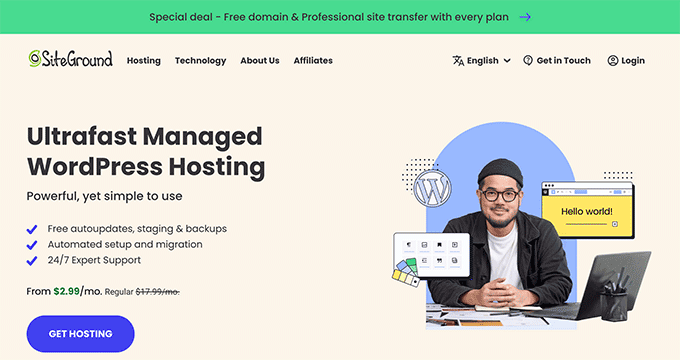
SiteGround ist einer der beliebtesten und am besten bewerteten Hosting-Anbieter. Sie bieten eine einzigartige interne Geschwindigkeits- und Sicherheitslösung für WordPress.
Mit SiteGround erhalten Sie eine kostenlose WordPress-Installation, 10 GB Web-Speicherplatz, der auf bis zu 40 GB erweitert werden kann, ein kostenloses SSL-Zertifikat für HTTPS-Unterstützung, ein kostenloses CDN und mehr.
Er erfüllt problemlos die Mindestanforderungen an einen WordPress-Server und bietet fortschrittliche Lösungen. So wird beispielsweise die PHP-Version automatisch aktualisiert, sobald sie stabil ist, und Sie können eine unbegrenzte Anzahl von MySQL-Datenbanken erstellen, und er bietet SSD-Speicher und vieles mehr.
3. Hostinger
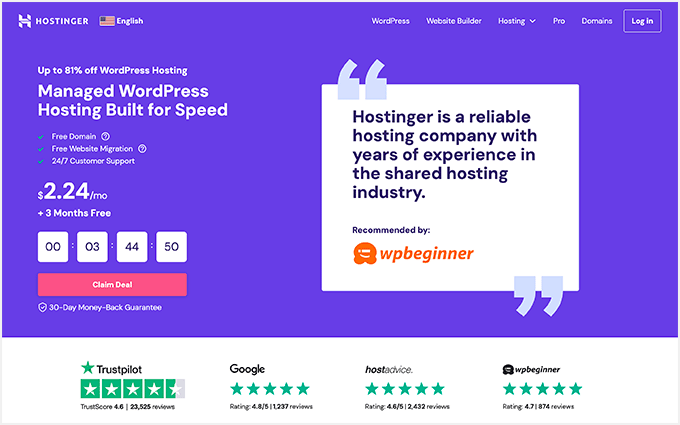
Hostinger ist einer der schnellsten WordPress-Hosting-Dienste in der Branche. Er bietet eine automatische 1-Klick-WordPress-Installation, ein kostenloses CDN, einen kostenlosen Domainnamen und einen 24/7-Kundensupport.
Das Beste an Hostinger ist, dass der Mindestspeicherplatz bei 100 GB liegt und bis zu 200 GB betragen kann. Außerdem bietet es die schnellste SSD-Technologie, die derzeit verfügbar ist.
Außerdem erhalten Sie kostenloses SSL, unbegrenzte Bandbreite, regelmäßige Backups, unbegrenzte Datenbanken und Unterstützung mehrerer PHP-Versionen. Ihre Shared-Pläne laufen auch auf Litespeed Webserver-Software, eine beliebte Alternative zu Apache und NGINX.
Wenn Sie weitere Optionen für die Auswahl eines Website-Servers wünschen, lesen Sie bitte unseren Leitfaden zur Auswahl des besten WordPress-Hostings.
Wir hoffen, dass dieser Artikel Ihnen geholfen hat, wichtige WordPress-Serveranforderungen kennenzulernen, die Sie wissen sollten. Vielleicht interessiert Sie auch unser Leitfaden über den Unterschied zwischen einem Domainnamen und Webhosting und wie Sie WordPress von HTTP auf HTTPS umstellen.
Wenn Ihnen dieser Artikel gefallen hat, dann abonnieren Sie bitte unseren YouTube-Kanal für WordPress-Videotutorials. Sie können uns auch auf Twitter und Facebook finden.





Have a question or suggestion? Please leave a comment to start the discussion.